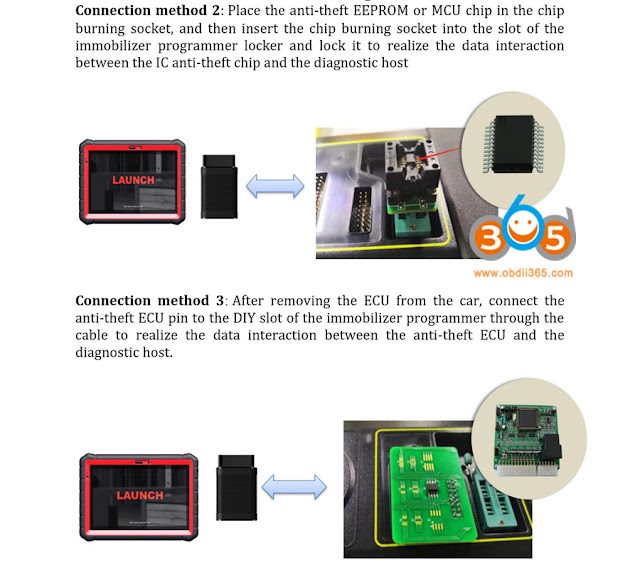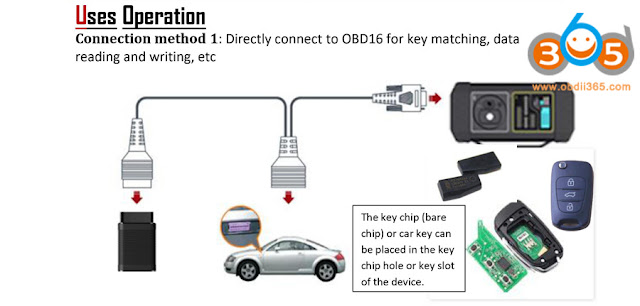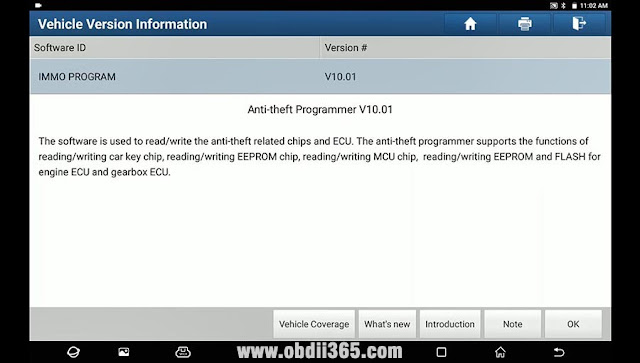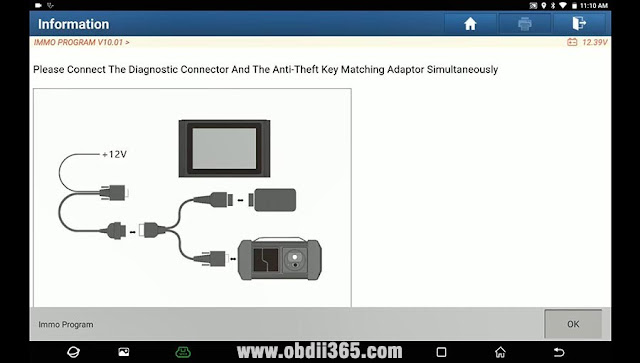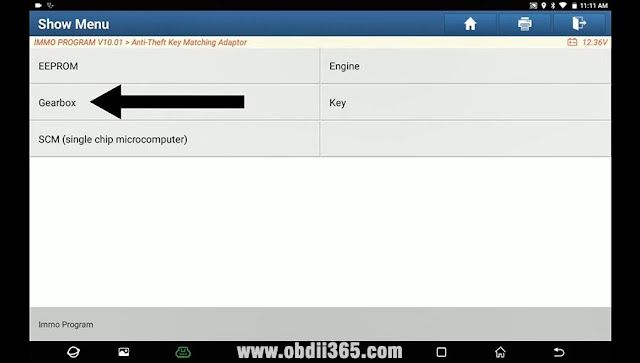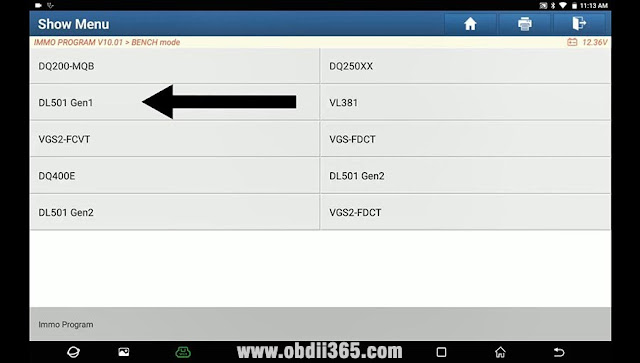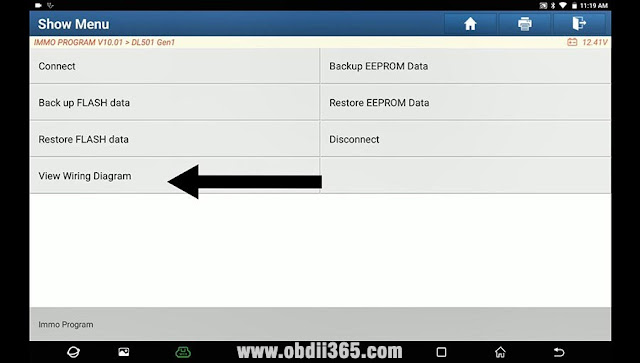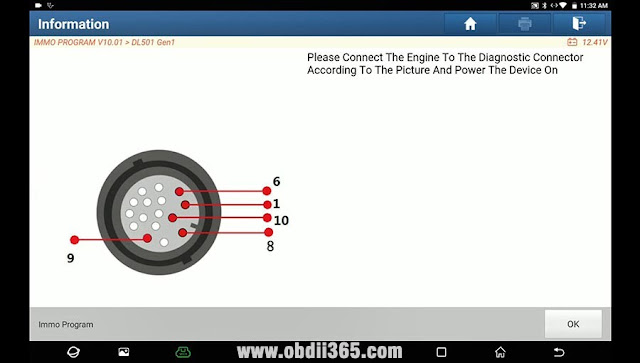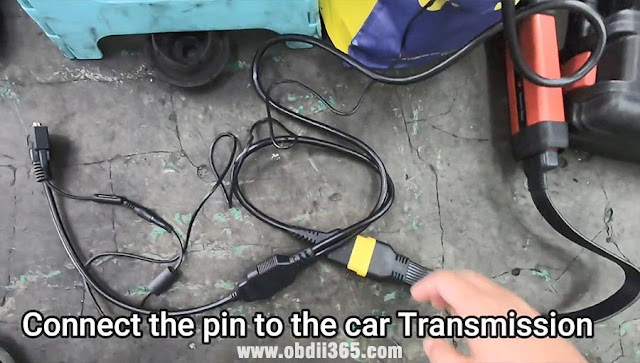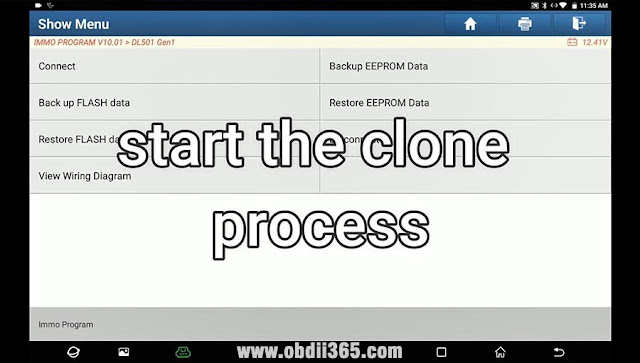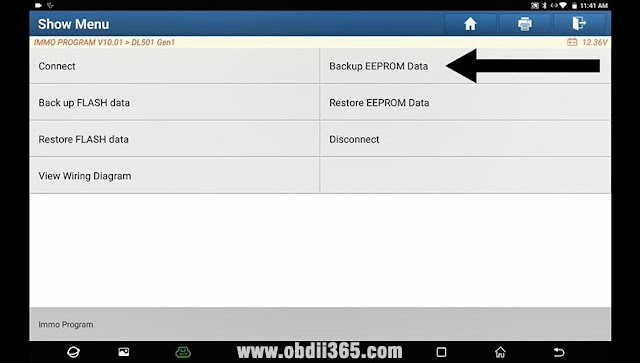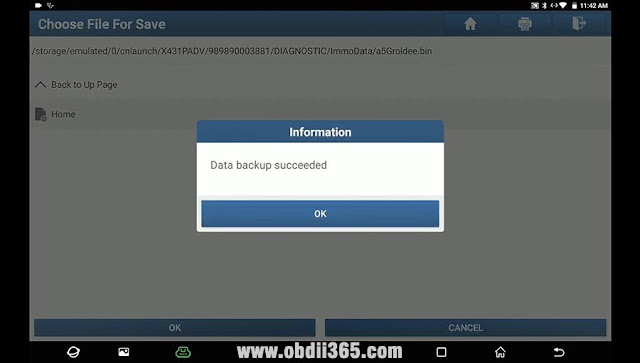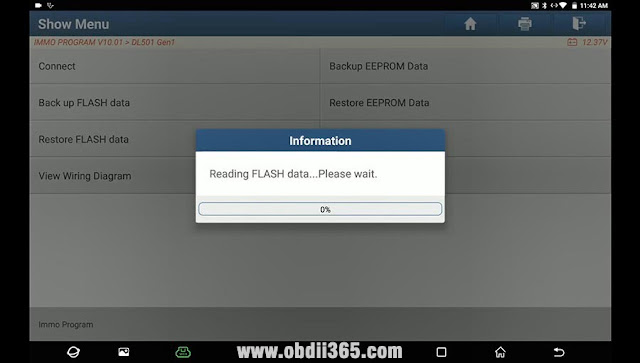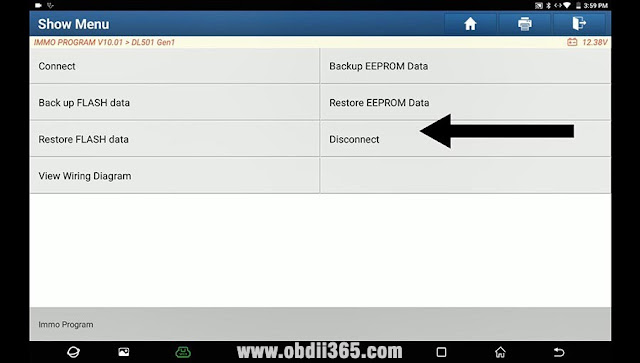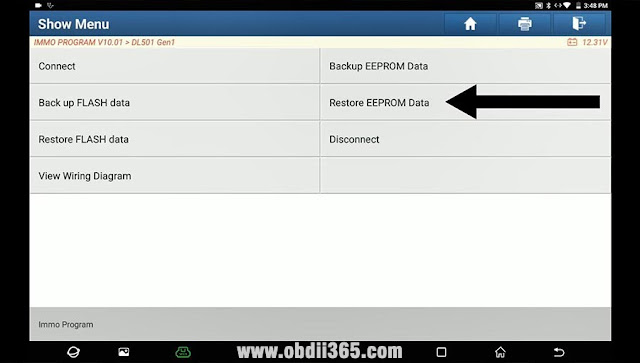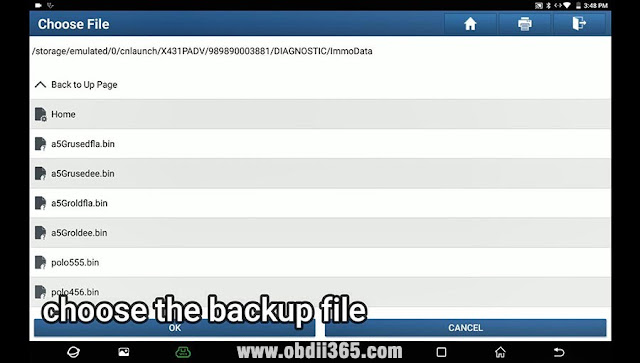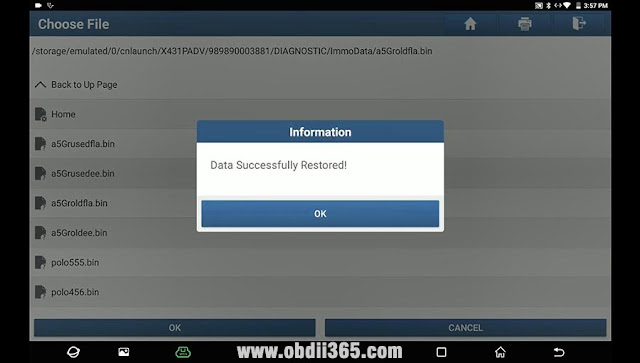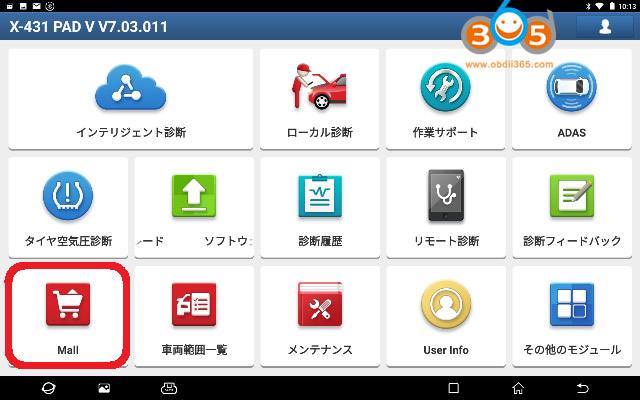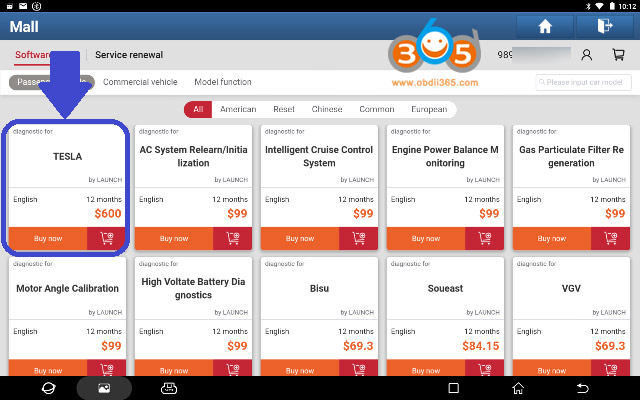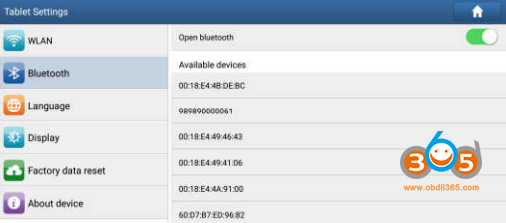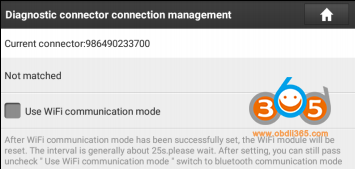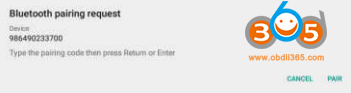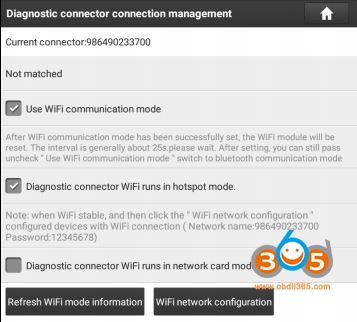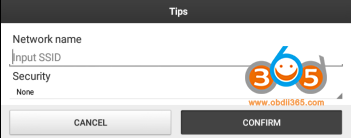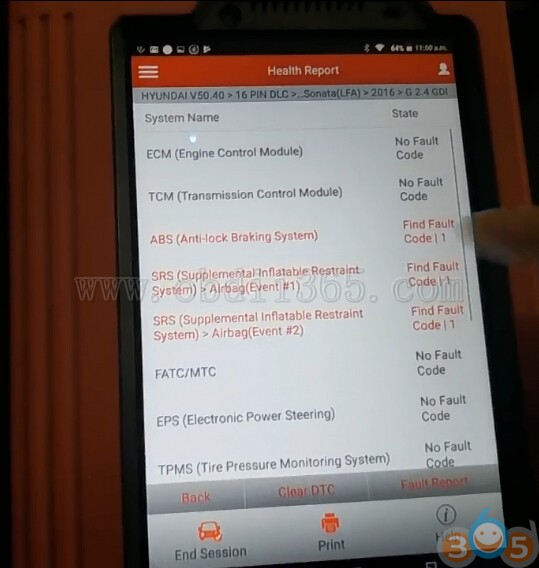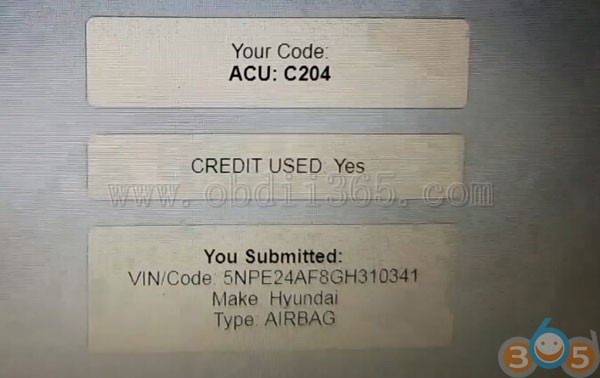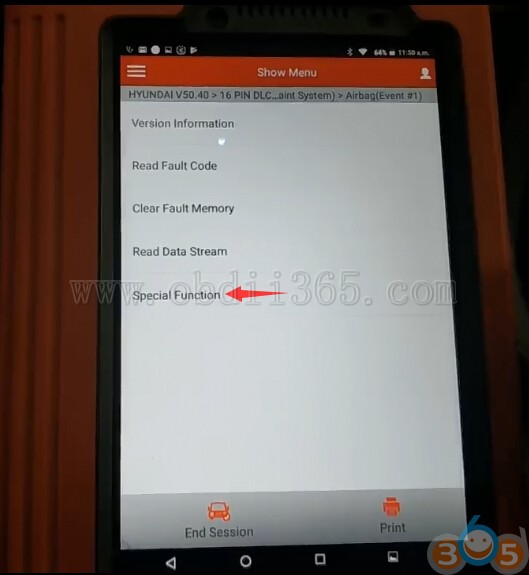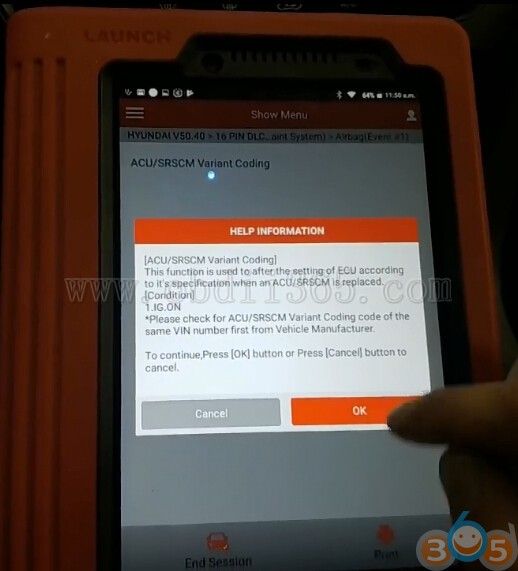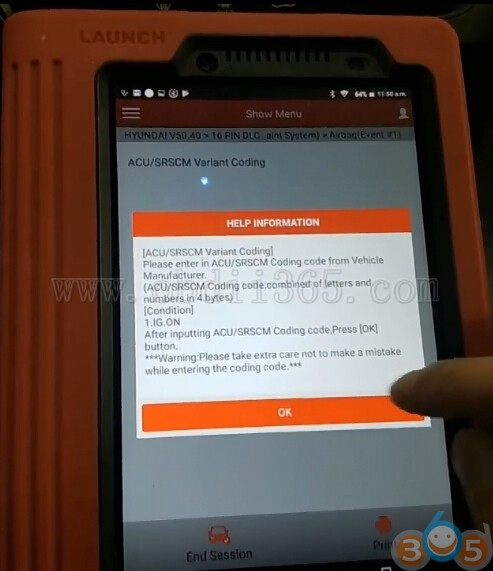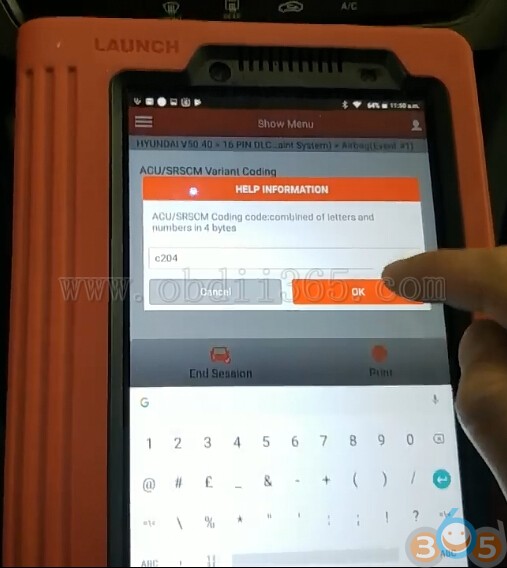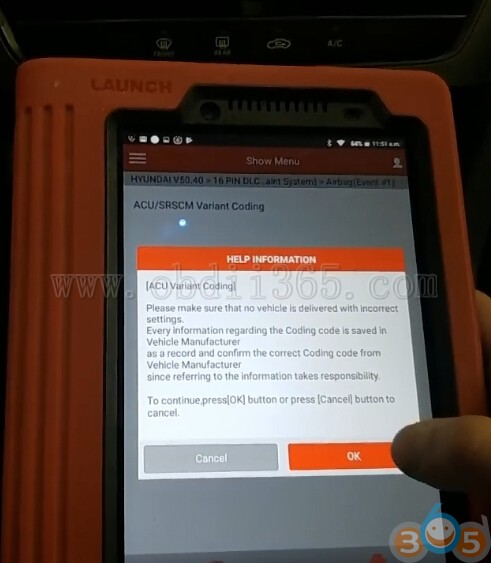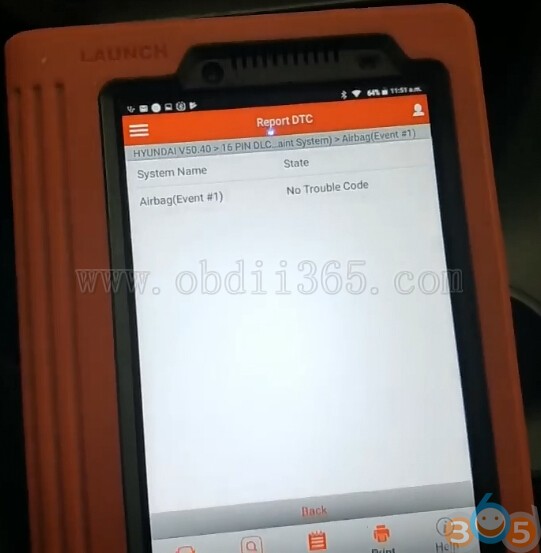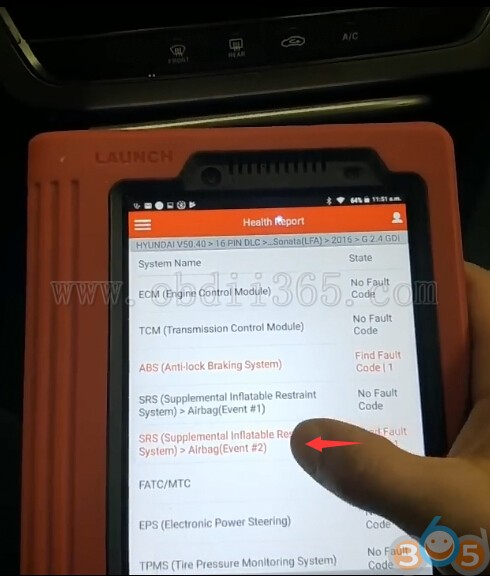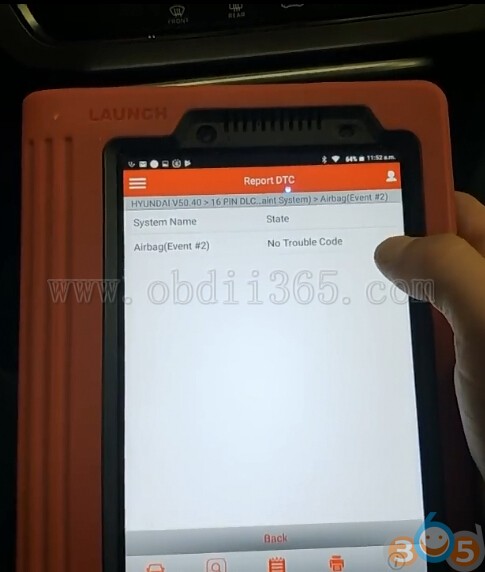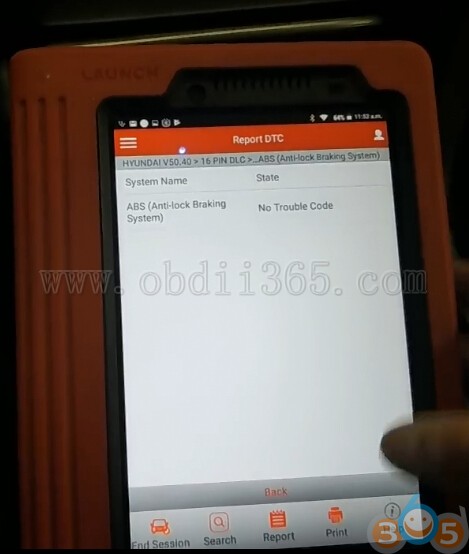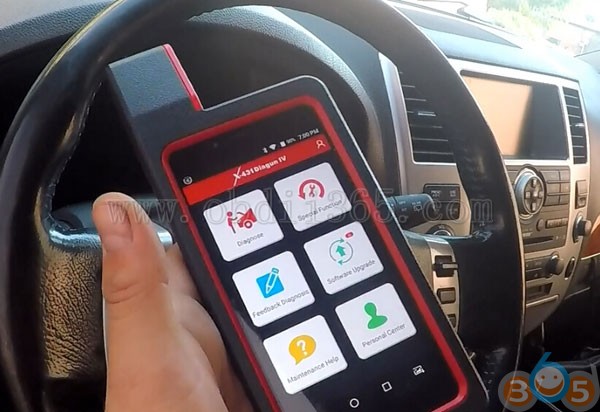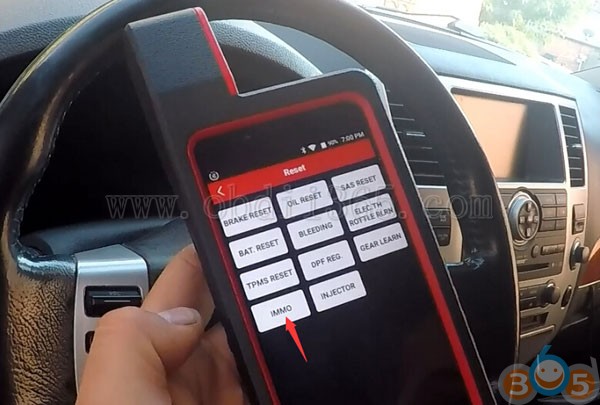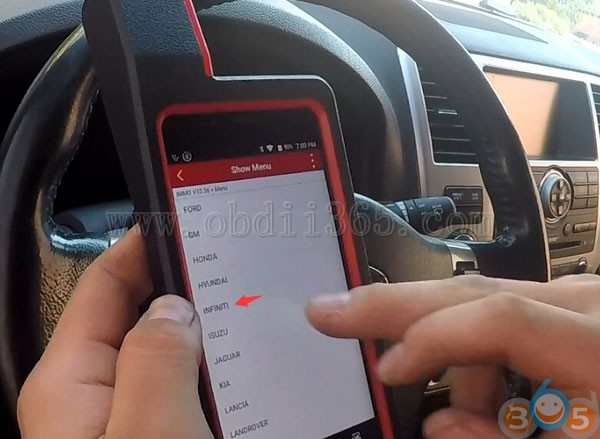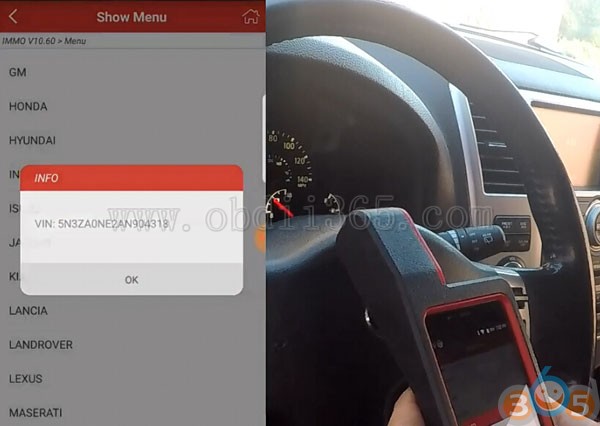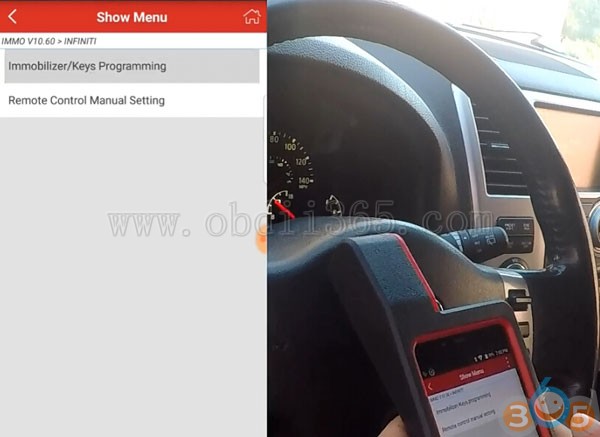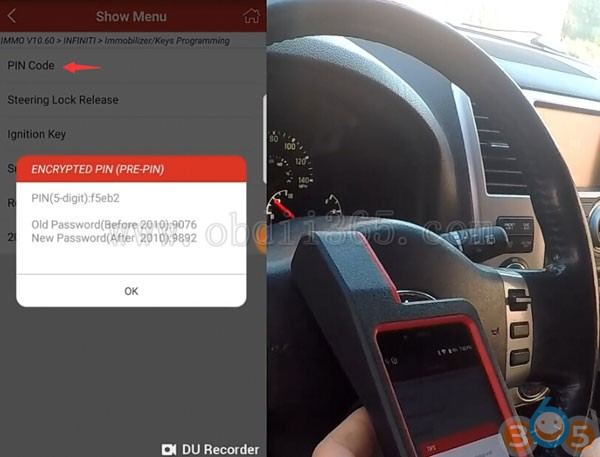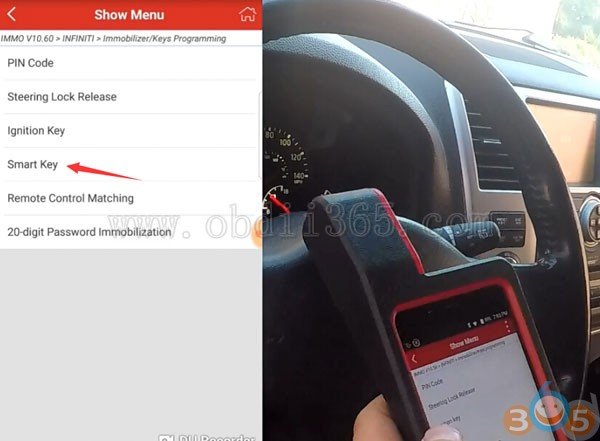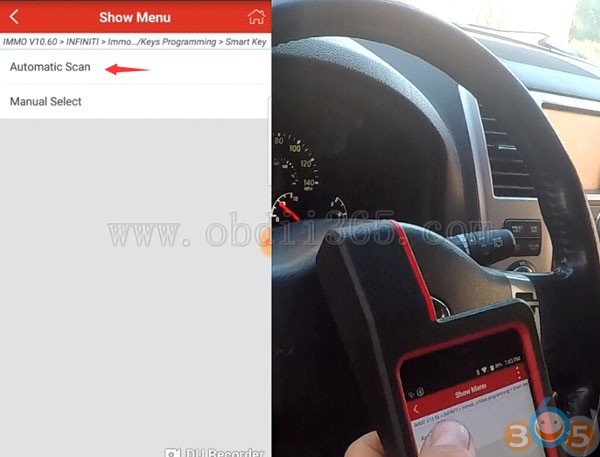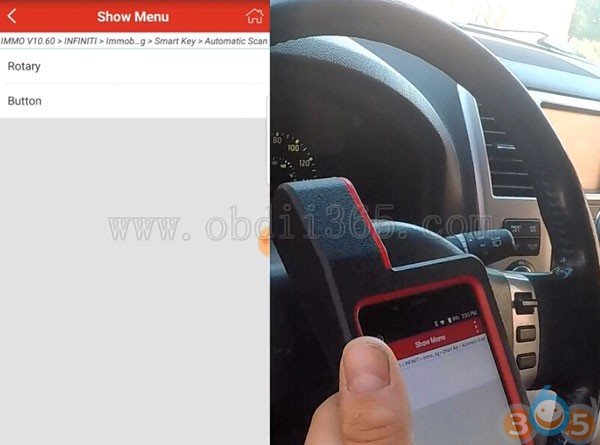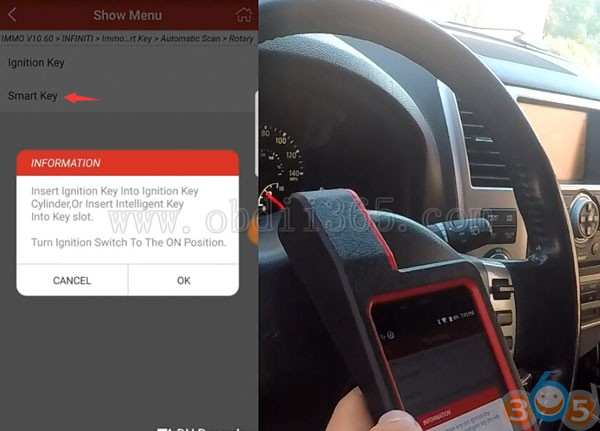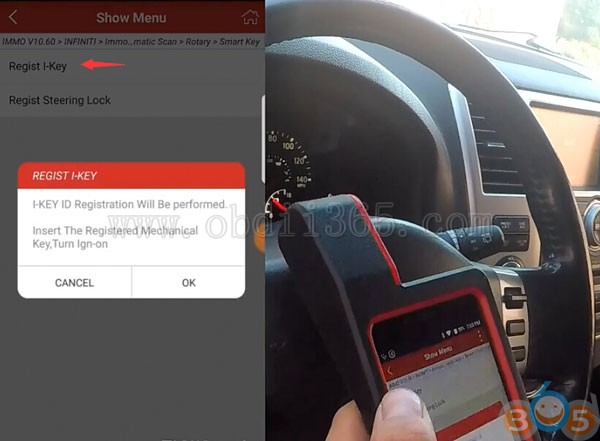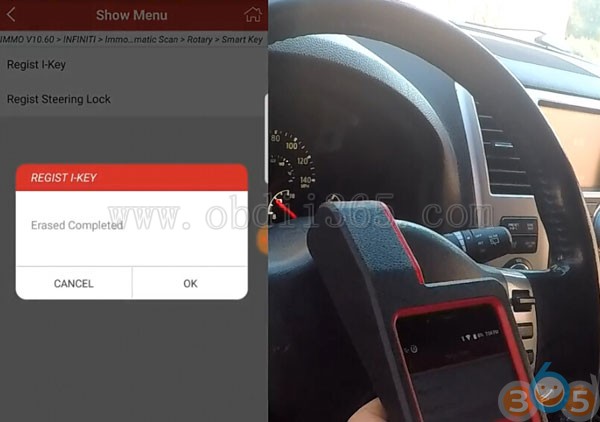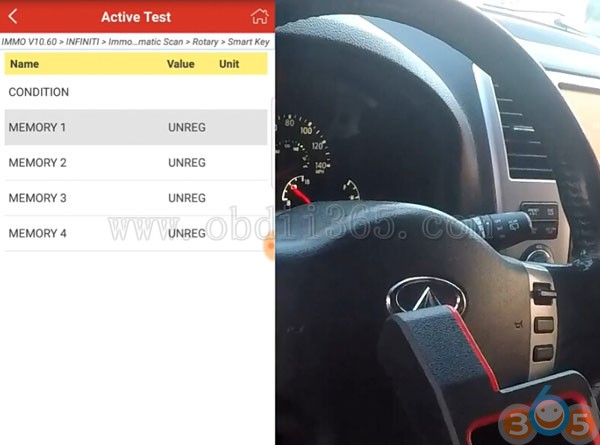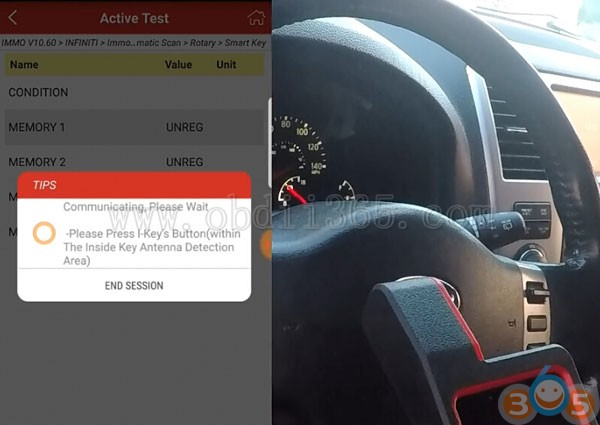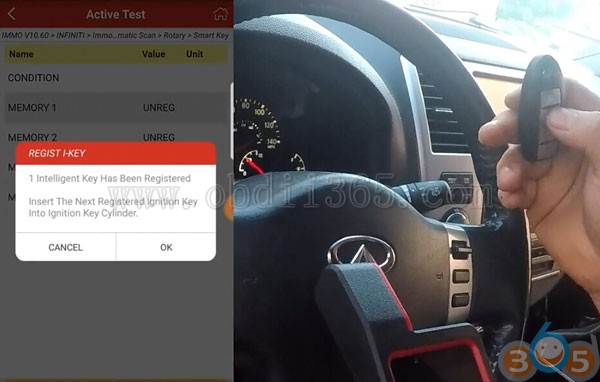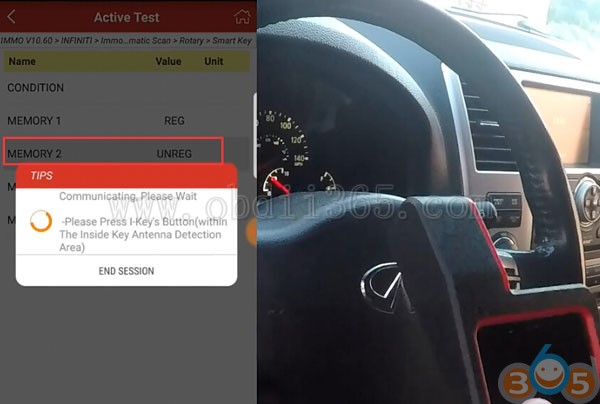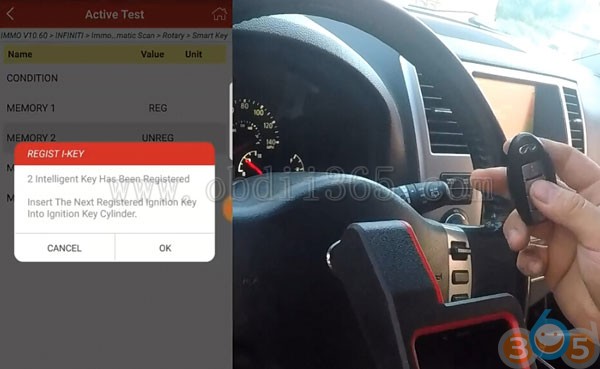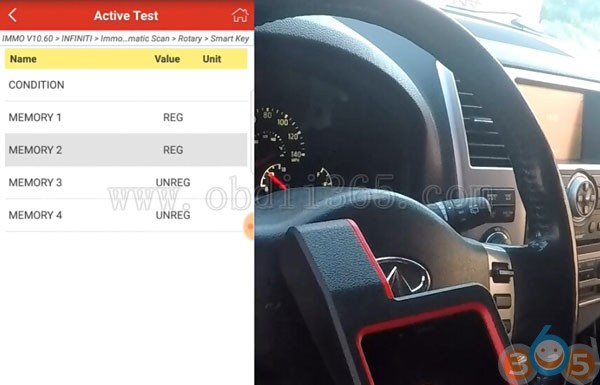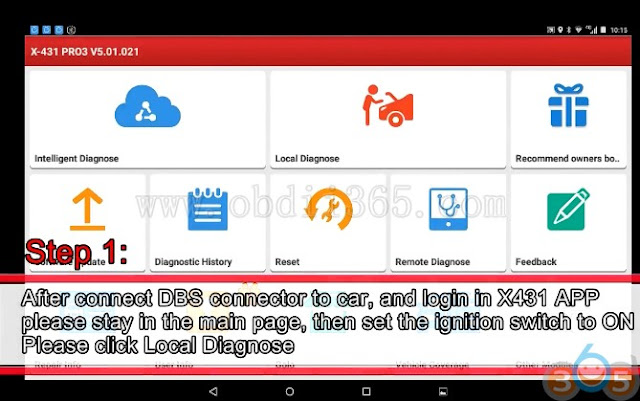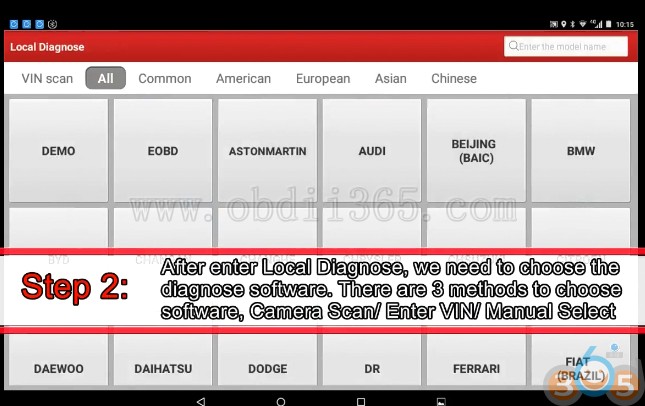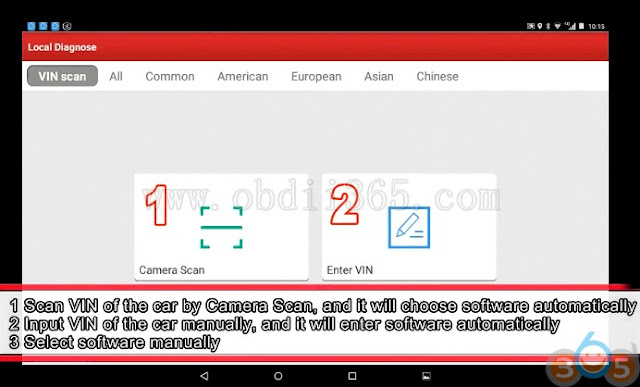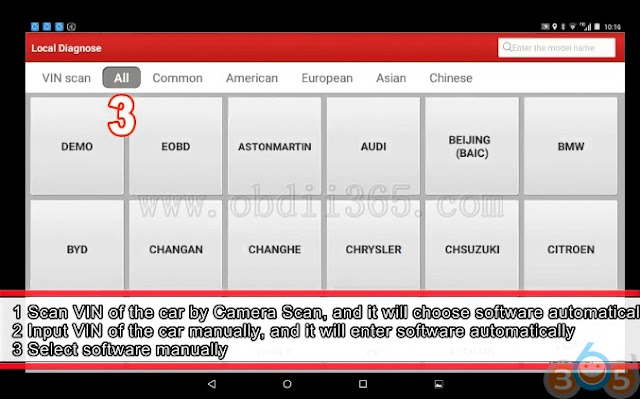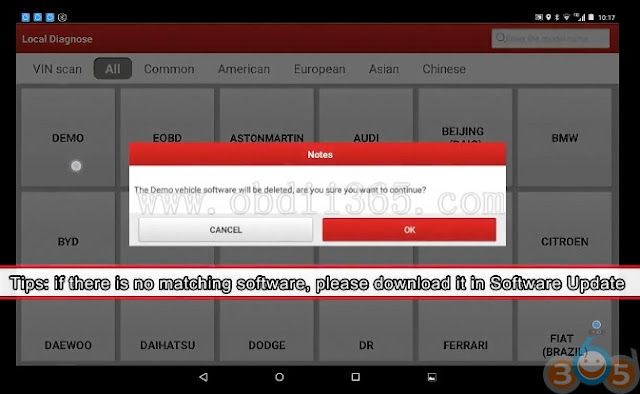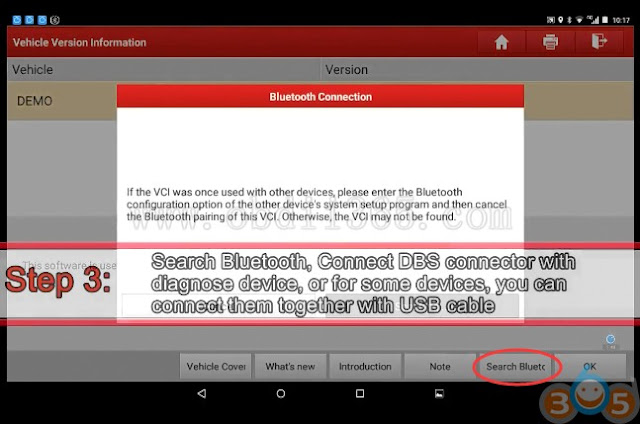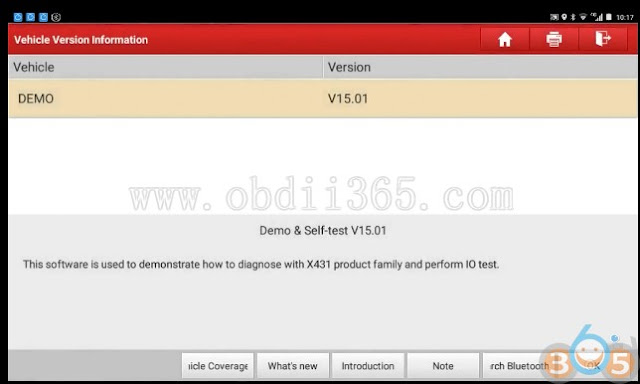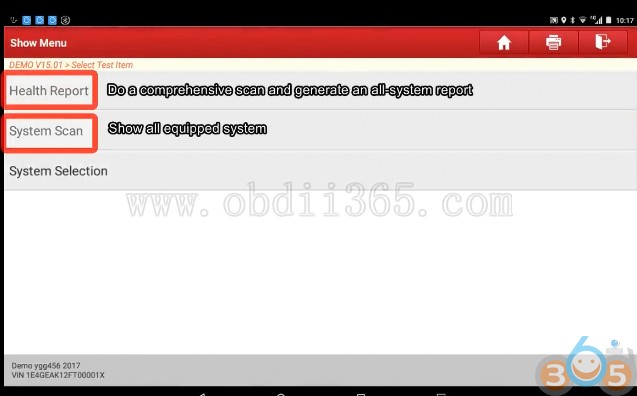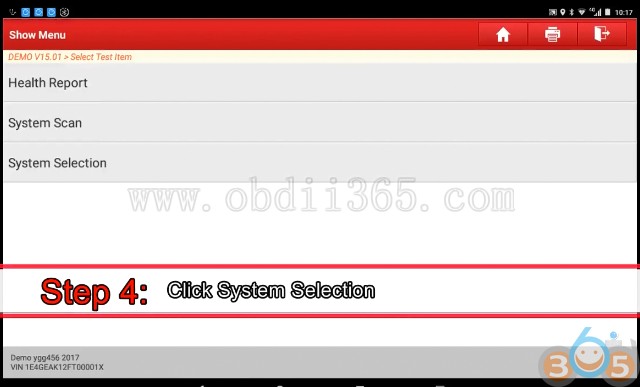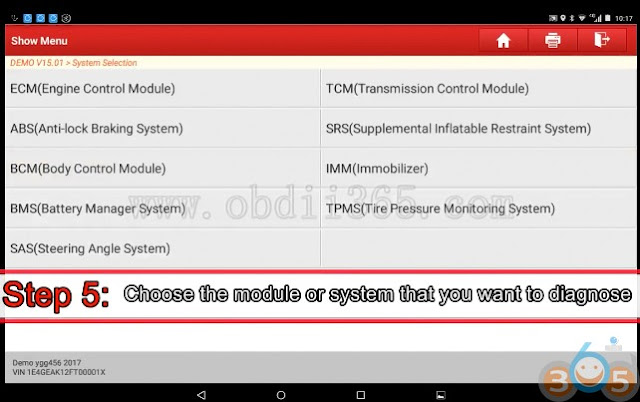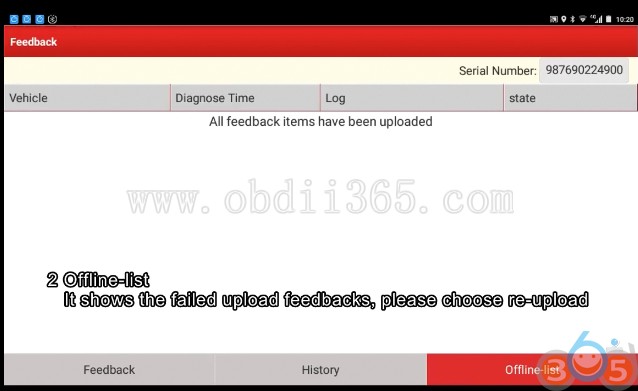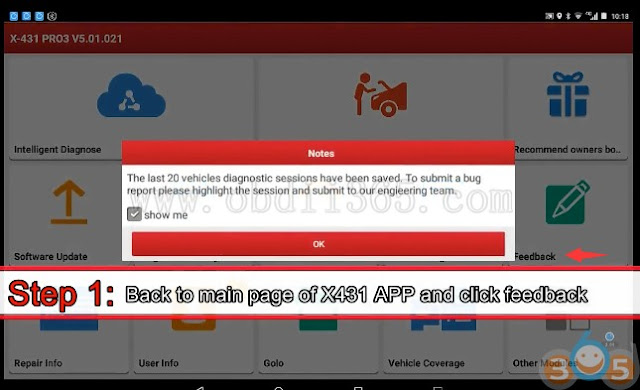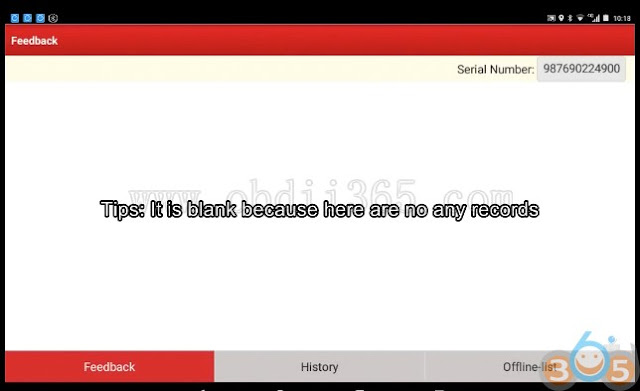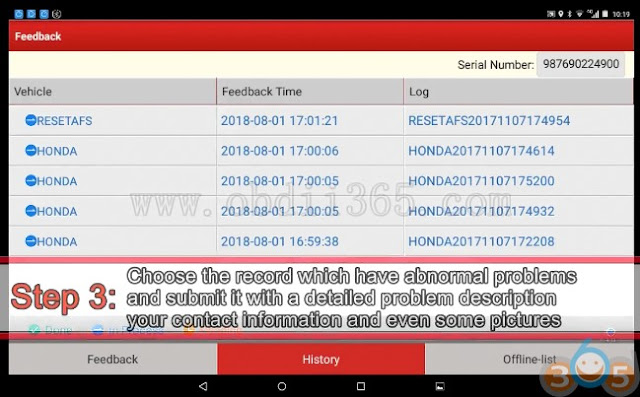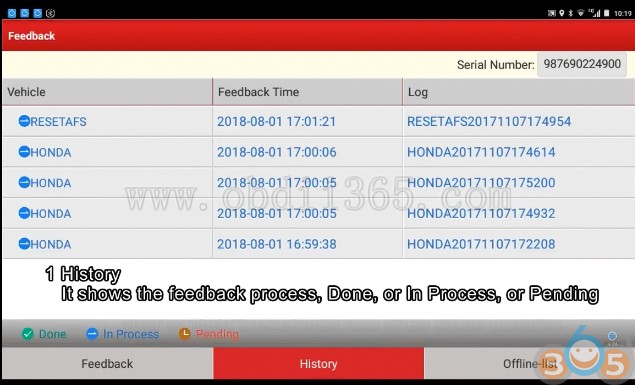دلیل أدوات السیارات الرئیسیة
البرمجة الرئیسیة للسیارات والأقفال الدعم الفنی للأداةدلیل أدوات السیارات الرئیسیة
البرمجة الرئیسیة للسیارات والأقفال الدعم الفنی للأداةراه اندازی X431 X-PROG 3 MCU ، EEPROM و IMMO Car List
راه اندازی X431 XPROG 3 ، نسل بعدی آداپتور برنامه نویسی کلیدی X431 XPROG ، تعداد بیشتری EEPROM ، عملکرد خواندن MCU و همچنین خواندن و نوشتن کلیدهای مادون قرمز مرسدس بنز ، خواندن کد ISN موتور BMW ، موتور خواندن در حالت Bench و سایر عملکردها را اضافه می کند. ماژول کنترل موتور BOSCH نیز می تواند متناسب با خودرو ، جدید و استفاده شده باشد.
(مقایسه X431 XPROG 3 و X431 XPROG را بخوانید )
در اینجا ما راه اندازی X431 XPROG 3 Coverage را با جزئیات انجام می دهیم:
خوب است بدانید:
X431 XPROG 3 را می توان با هر نوع محصول X-431 بدون اتصال از جمله X431-Throttle ، X431-Throttle III ، X431-Torque ، X431-Torque III ، X431-Turbo ، X431-PAD II AE ، X-431 PRO GT استفاده کرد. ، X-431 PRO V4.0 ، X-431 PRO 3 V4.0 ، X-431 PRO 5 ، X-431 PAD III V2.0 ، X-431 PAD V ، X-431 PAD VII
- ماشین سازگار با X431 XPROG 3 می سازد:
VW ، AUDI ، SKODA ، Seat ، BMW ، مرسدس بنز ، تویوتا
برای بررسی جزئیات لیست برنامه نویسی کلید X-PROG3 Immobilizer ، لیست را در وب سایت رسمی بررسی کنید
بیشتر توسعه خواهد یافت.
- سیستم های قابل دسترسی X431 XPROG 3:
گیربکس اتوماتیک ، سیستم ابزار ، CAS ، سیستم بدنه ، سیستم قفل و غیره
- X431 X-PROG 3 می تواند ECU MCU زیر را بخواند و بنویسد (بیش از 1000 مدل محصول)
| اتمل | NSC | |
| فوجیتسو | فیلیپس | |
| اینفینئون | Renesas M16 | |
| MC68HC05 | Renesas M32 | |
| MC68HC08 | Renesas M32R | |
| MC68HC11 | Renesas R32C | |
| MC68HC12 | Renesas R8C | |
| مدیاتک |
| |
| میکروچیپ | Renesas V850 UART | |
| نوردیکف | سامسونگ |
- راه اندازی X-PROG 3 می تواند EEPROM زیر را بخواند و بنویسد (بیش از 1000 مدل محصول)
| 4 سیم | GI | Numonyx | SST |
| آدستو | GigaDevice | OKI | ST |
| AKM | گروندیگ | در نیمه | توشیبا |
| آلترا | هولتک | دیگر | وینباند |
| آمیک | هاینکس | PCT | زیکور |
| اتمل | I2C | فیلیپس | xUSSR |
| BOSCH | ITT | پیشگام | YMC |
| کاتالیزور | KHIC | PMC | انبساط |
| چینگیس | ماکرونیکس | رامترون | SPI |
| دالاس/ماکسیم | میکروچیپ | روم | NEC |
| EON | میکرون | سامسونگ | NSC |
| ESMT | MicroWire | سیکو | آب کم عمق |
| EXEL | میتسوبیشی | زیمنس | فوجیتسو |
| فیرچیلد | موتورولا | سونی | |
لطفاً برای اتصال XPROG 3 به خودرو ، به ابزار X431 ، به کلید 2 تصویر زیر را دنبال کنید:
جزئیات بیشتر در:
https://www.obdii365.com/wholesale/launch-x431-xprog3-immobilizer-and-key-programmer.html
آئودی A5 TCU کلون با Launch Pad V و X431 X-prog3
چه راه اندازی X-PROG 3 ؟
Launch X-PROG 3 با همکاری با اسکنرهای تشخیصی سری X-431 (X-431 V ، X-431 V + ، X-431 PAD V ، X-431 PAD VII و غیره) یک برنامه ریز و حرکت دهنده پیشرفته است ، می تواند کلیدهای وسیله نقلیه را بخواند / بنویسد ، می تواند شناسایی immobilizer ، تطبیق کنترل از راه دور ، خواندن و تطبیق تراشه کلید ، خواندن رمز عبور immobilizer و جایگزینی م componentلفه immobilizer و غیره
برای مارک های پشتیبانی شده از X-PROG 3 ، سیستم های پشتیبانی شده ، اسکنرها و عملکردهای تشخیصی سازگار X431 به این تصاویر نگاه کنید (مانند کلون ماژول BMW CAS ، BMW 8HP clear ISN ، کلون انتقال آئودی ، کلون MED17 ECU و موارد دیگر ...
خوب است بدانید:
- X-PROG 3 در رنگ خاکستری: فروشگاه اینترنتی آنلاین مانند obdii365.com در دسترس است .
- X-PROG 3 در رنگ قرمز: در نمایندگی آفلاین موجود است.
امروز ، ما یکی از عملکردهای اصلی آن را آزمایش خواهیم کرد. ”آئودی A5 TCU Clone با راه اندازی X431 Pad V و X431 X-prog3.
به روش معمول کار کنید:
- کد امنیتی دریافت کنید
- از کد امنیتی انتقال استفاده کنید
- مرحله جایگزینی را انجام دهید
- برنامه نویسی TCM
- کدگذاری ، تنظیمات اساسی
چرا کلون می شود؟
پس از تعویض انتقال مورد استفاده ، TCU CLONE ممکن است به شما کمک کند از تمام مراحل امنیتی ، برنامه نویسی و کدگذاری عبور کنید. این به طور موثر بهره وری کار را بهبود می بخشد و باعث صرفه جویی در وقت کار می شود.
X-PROG 3 Key Immobilizer & X-431 scanner Pad V به شما کمک می کند تا به راحتی تمام مراحل کار را به راحتی انجام دهید.
وارد نرم افزار Immo Prog شوید:
روی «عملکرد سرویس» ضربه بزنید ؛
برای خواندن / نوشتن تراشه های مربوط به ایمو و ECU ، برای خواندن و نوشتن تراشه کلید اتومبیل / تراشه EERPM / تراشه MCU / EEPROM و Flash برای ECU موتور و ECU گیربکس ، روی "برنامه IMMO" ضربه بزنید.
اتصال VCI در حالت Wifi
بارگذاری…
لطفاً اتصال عیب یابی و آداپتور تطبیق کلید ایموبلایزر X-Prog3 را به طور همزمان وصل کنید.
اگر جدیدترین نسخه برنامه نویسی برای به روزرسانی وجود دارد ، روی "بله" کلیک کنید.
روی «گیربکس» ضربه بزنید
اطلاعات: حجم داده خواندن / نوشتن فعلی زیاد است. برای بهبود ثبات ارتباطات ، از USB برای اتصال استفاده کنید ، روی "تأیید" کلیک کنید.
سپس ابتدا عملکرد [Connect] را انجام دهید.
روی «DL501 Gen1» ضربه بزنید.
روی «مشاهده نمودار سیم کشی» ضربه بزنید.
لطفاً موتور را مطابق تصویر به کانکتور تشخیصی متصل کرده و دستگاه را روشن کنید.
پین را به گیربکس اتومبیل وصل کنید.
روند Clone را ستاره دار کنید
بر روی "اتصال" کلیک کنید.
روی «پشتیبان گیری داده های EEPROM» ضربه بزنید.
لطفاً نام پرونده ذخیره را وارد کنید.
پشتیبان گیری از داده موفقیت آمیز بود.
روی «پشتیبان گیری از داده های فلش» ضربه بزنید و خوانده می شود.
لطفاً نام پرونده ذخیره را وارد کنید.
پشتیبان گیری از داده موفقیت آمیز بود.
روی «قطع ارتباط» ضربه بزنید تا بتوانید «قطع ارتباط با موفقیت» را ببینید.
پین XProg 3 را به جعبه دنده وصل کنید و باید تعویض شود.
روی "DL501 Gen 1" و سپس "Connect" ضربه بزنید.
روی «بازیابی داده های EEPROM» ضربه بزنید.
پرونده پشتیبان را انتخاب کنید.
و سپس اطلاعات را دریافت کنید "داده ها با موفقیت بازیابی شدند".
روی «بازیابی اطلاعات فلش» ضربه بزنید.
در حال بازیابی
داده ها با موفقیت بازیابی شدند!
از نرم افزار Launch X431 PAD V خارج شوید ، قطع اتصال موفقیت آمیز است.
فراموش نکنید که XPROG 3 VCI را از خودرو جدا کنید.
کار تمام شد!
یک تنظیم اساسی ایجاد کنید و ماشین برای رانندگی آماده است.
http://blog.obdii365.com/2021/07/15/audi-a5-tcu-clone-with-launch-x431-pad-v-and-x-prog3/
X431 PAD V را راه اندازی کنید TESLA Model S Model X را اضافه می کند
نرم افزار "TESLA" از سری LAUNCH X431 PAD (PAD VII ، PAD V ، PAD II ، X431 Throttle و غیره) تکمیل شده و توزیع آن آغاز شده است.
روی نماد "بازار" در صفحه بالا کلیک کنید.
با پرداخت کارت می توانید نرم افزار "TESLA" را بصورت جداگانه در "بازار" خریداری کنید.
می توانید به مدت یک سال به روز کنید.
این یک نرم افزار اختیاری است زیرا هزینه ساخت آن بسیار زیاد است.
گرانترین نرم افزاری که می توانید در بازار خریداری کنید 600 دلار است.
سایر نرم افزارهای اختیاری در "بازار" موجود است ، یعنی نرم افزار تجاری خودرو ، کالیبراسیون زاویه موتور ، بازسازی فیلتر ذرات گاز ، نظارت بر تعادل توان موتور ، یادگیری مجدد سیستم AC و غیره
لیستی از مدلهای سازگار نرم افزار "TESLA" وجود دارد:
تسلا مدل S و مدل X
2016-2020
مدل S 2014 2015 2016 2017 2018 2018 2020 2020
مدل X 2016 2017 2018 2019 2020
سیستم های قابل دسترسی
BDY
THC
TPMS
PARK2
SDM توسط BOSH
TAS
BMS
ESP
راهنمای اتصال USB و بلوتوث X431 PAD III WiFi را راه اندازی کنید
- هنگام استفاده از تشخیص از طریق بلوتوث ، اتصال VCI باید با رایانه لوحی جفت شود. اگر قبل از راه اندازی نرم افزار تشخیصی ، هیچ تنظیم بلوتوث انجام نشده است ، می توانید هنگام استفاده از نرم افزار ، آن را پیکربندی کنید.
- برای به دست آوردن ارتباط پایدار ، به شما توصیه می شود که تشخیص وسیله نقلیه را از طریق کابل USB انجام دهید. در این حالت ، کابل USB برای اتصال کانکتور VCI و تبلت لازم است.
- ارتباط از طریق بلوتوث:
- یک انتهای کابل USB (اختیاری) را به درگاه Mini USB اتصال VCI وصل کنید.
- انتهای دیگر را به درگاه USB کامپیوتر وصل کنید. نشانگر قدرت اتصال VCI روشن می شود.
- با ضربه زدن به "تنظیمات رایانه لوحی" صفحه نمایش تنظیم بلوتوث را وارد کنید -> "بلوتوث" ، سوئیچ بلوتوث را روشن و روشن کنید و رایانه لوحی شروع به جستجو برای همه دستگاه های بلوتوث موجود می کند.
- روی اتصال دهنده VCI مورد نظر برای جفت شدن و مطابقت ضربه بزنید. به طور پیش فرض ، نام بلوتوث اتصال 98 98 ******** 00 است (جایی که ***** مخفف 8 رقم است.)
- اگر درخواست جفت بلوتوث روی صفحه ظاهر می شود ، کد پین درخواست (کد پیش فرض: 0000 یا 1234) را وارد کنید.
- پس از اتصال کانکتور با رایانه لوحی ، "زوج" ظاهر می شود و اتصال در زیر زبانه دستگاه زوج نشان داده می شود.
- ارتباط با کابل USB:
- ضمن استفاده از تشخیص از طریق بلوتوث ، ماژول VCI باید با تبلت X-431 PAD III جفت شود. اگر قبل از راه اندازی نرم افزار تشخیصی ، هیچ تنظیم بلوتوث انجام نشده است ، می توانید هنگام استفاده از نرم افزار ، آن را پیکربندی کنید.
- برای به دست آوردن ارتباط پایدار ، به شما توصیه می شود که تشخیص وسیله نقلیه را از طریق کابل USB انجام دهید. در این حالت ، کابل USB برای اتصال ماژول VCI و تبلت X-431 PAD III لازم است.
- برای اطمینان از اینکه تبلت X-431 PAD III می تواند از طریق ارتباط Wi-Fi با ماژول VCI کار کند ، پیکربندی Wi-Fi لازم است. برای جزئیات بیشتر به فصل 4.5.3 مراجعه کنید. Ÿ هنگامی که همه روش های ارتباطی به طور همزمان استفاده می شوند ، سیستم X-431 PAD III از ارتباط USB به عنوان اولویت پیش فرض استفاده می کند.
- ارتباط از طریق بلوتوث:
- با ضربه زدن به "تنظیمات رایانه لوحی" صفحه تنظیمات Bluetooth را وارد کنید -> "Bluetooth" ، سوئیچ بلوتوث را روشن و روشن کنید و رایانه لوحی شروع به جستجو برای همه دستگاه های بلوتوث موجود می کند.
- به ماژول VCI مورد نظر ضربه بزنید تا جفت شود و مطابقت داشته باشد. به طور پیش فرض ، نام بلوتوث ماژول VCI 98 ******** 00 است (جایی که ******** مخفف 8 رقم است).
- اگر درخواست جفت بلوتوث روی صفحه ظاهر می شود ، کد پین درخواست (کد پیش فرض: 0000 یا 1234) را وارد کنید.
- وقتی جفت گیری با موفقیت انجام شد ، ماژول VCI در بالای لیست "دستگاه های زوج" نمایش داده می شود.
- برای اینکه مطمئن شوید رایانه لوحی با ماژول VCI از طریق بلوتوث ، "مرکز شخصی" -> "VCI Management" جفت شده است تا بررسی کند که آیا ماژول VCI بهم وصل شده است یا خیر.
- اگر در یک ابزار تشخیصی دیگر وارد حساب کاربری خود شده اید و ماژول VCI قبلاً با آن ابزار جفت شده است ، قبل از استفاده از یک ابزار دیگر ، ابتدا باید جفت شدن را لغو کنید تا جلسه جدید تشخیصی را انجام دهید. به "تنظیمات رایانه لوحی" -> "بلوتوث" -> روی اتصال اتصال VCI مورد نظر ضربه بزنید تا آن را خنثی کنید.
- ارتباط با کابل USB:
- ارتباط Wi-Fi
- پس از موفقیت در ورود به سیستم ، روی "مرکز شخصی" -> "مدیریت VCI" ضربه بزنید.
- کادر "استفاده از حالت ارتباط Wi-Fi" را علامت بزنید ، سیستم به طور خودکار ماژول VCI را جستجو می کند.
- روی ماژول VCI دلخواه ضربه بزنید و درخواست جفت گیری مشابه شکل 4-19 ظاهر می شود:
- برای شروع جفت شدن ، روی "PAIR" ضربه بزنید. پس از انجام جفت شدن با موفقیت ، صفحه نمایش نمایش می دهد:
- دو حالت ارتباط Wi-Fi برای ماژول VCI در دسترس است.
هیوندای سوناتا 2016 کیسه هوا با LAUNCH X431
روشن کردن آتش را به حالت ON
فشار دهید دکمه OK برای ادامه.
راه اندازی Diagun IV ثبت نام Infiniti QX56 کلید هوشمند
کلید وارد شدن سوپاپ را به سیلندر اصلی وارد کنید
چگونه ارسال بازخورد تشخیصی LAUNCH X431؟
چگونه برای ارسال بازخورد تشخیصی به مهندس X431 راه اندازی کنید ؟قسمت 1: نحوه تشخیص
پس از اتصال DBS اتصال به ماشین، و وارد شوید در X431 برنامه
اقامت در صفحه اصلی، سوئیچ جرقه را به روشن ON
کلیک محلی تشخیص
گام 2:
3 روش برای انتخاب نرم افزار وجود دارد: Camera Scan / Enter VIN / Manual Select
1. اسکن VIN از ماشین توسط دوربین اسکن، و آن را نرم افزار automaticallyaaly را انتخاب کنید
2. ورودی IN از ماشین به صورت دستی، و آن را وارد نرم افزار به طور خودکار
3. نرم افزار را انتخاب کنید دستی